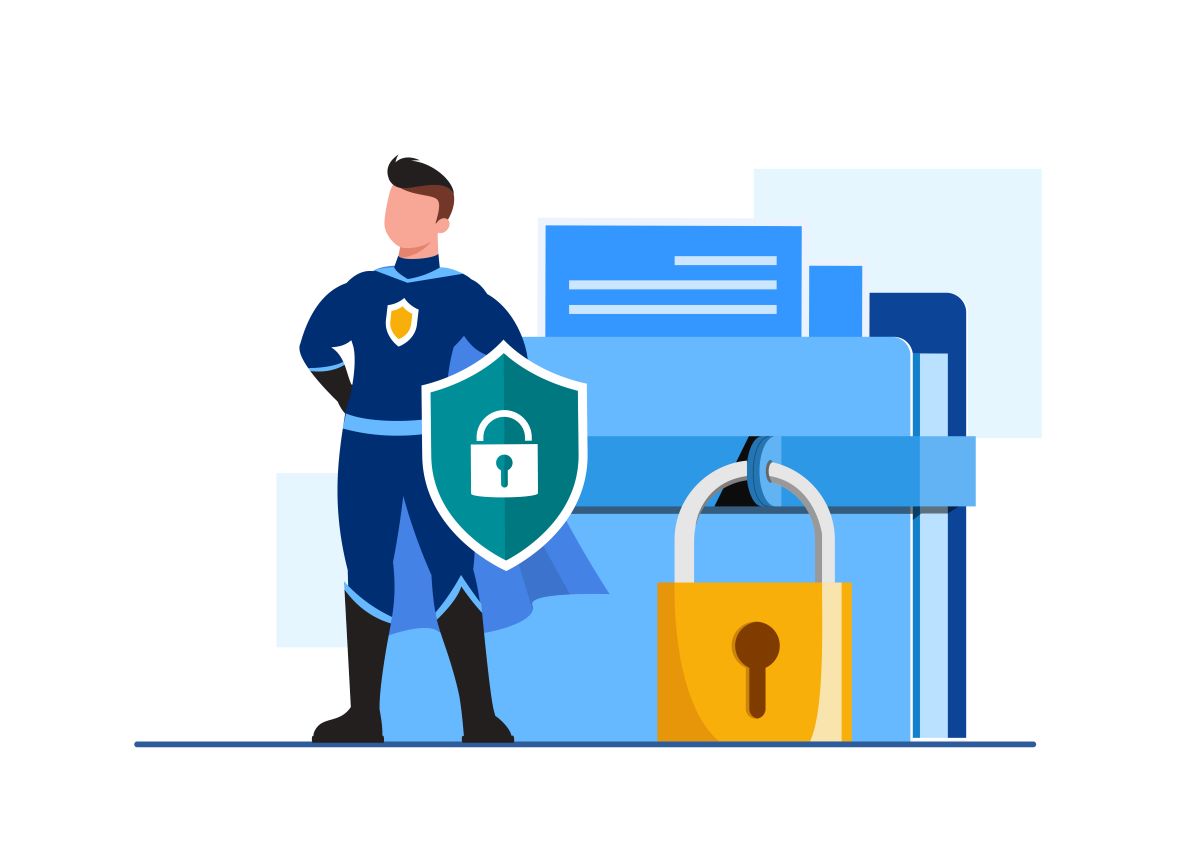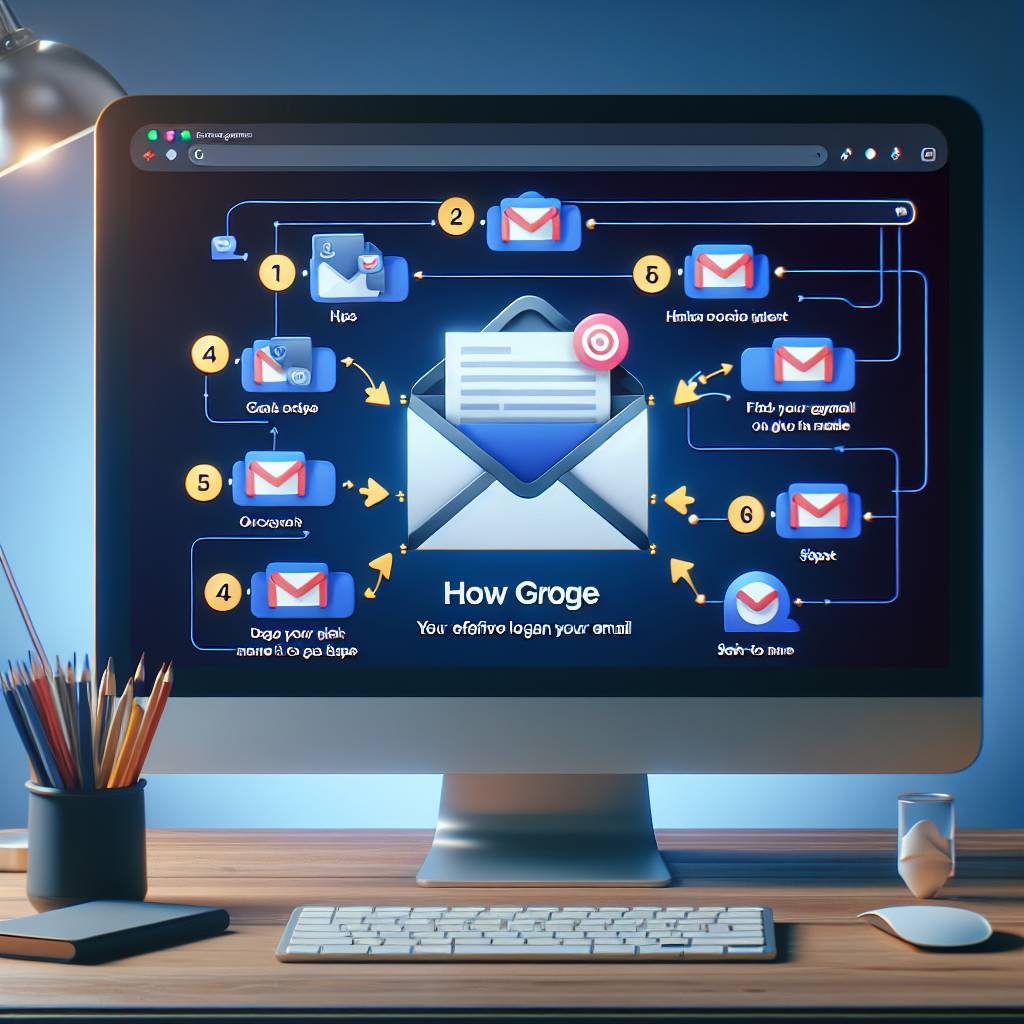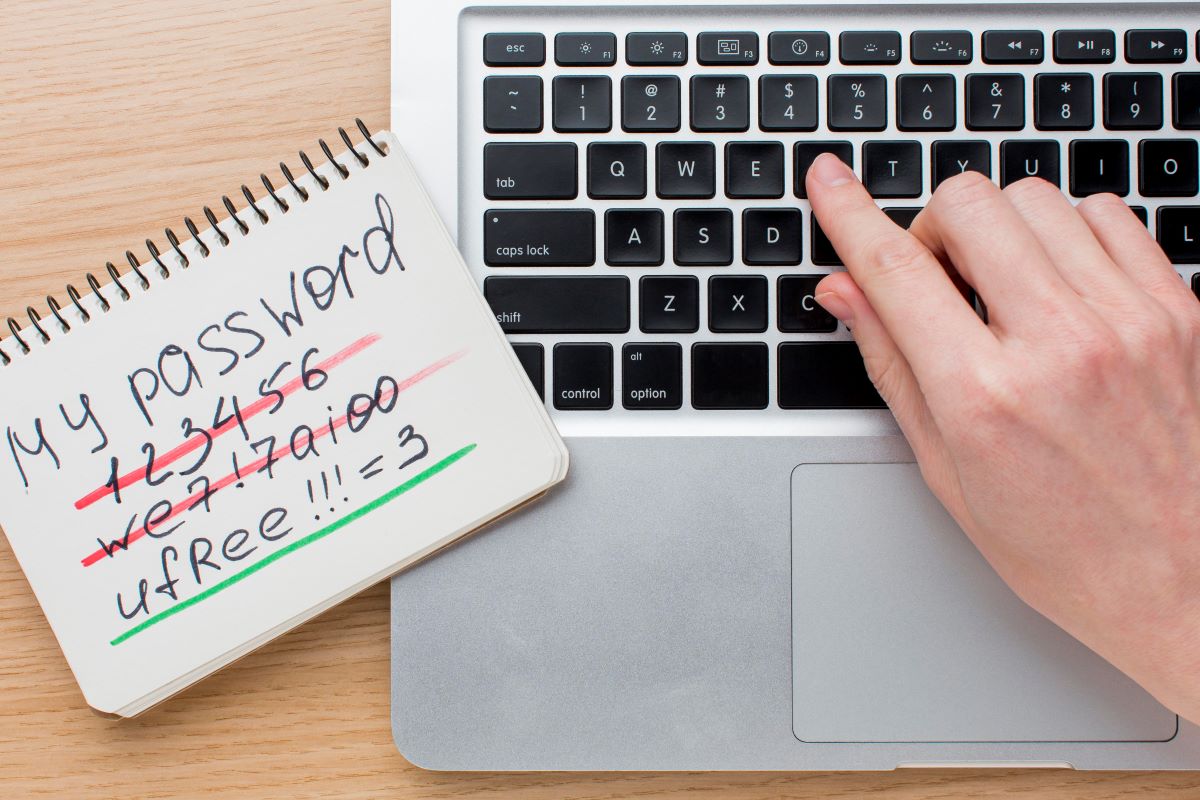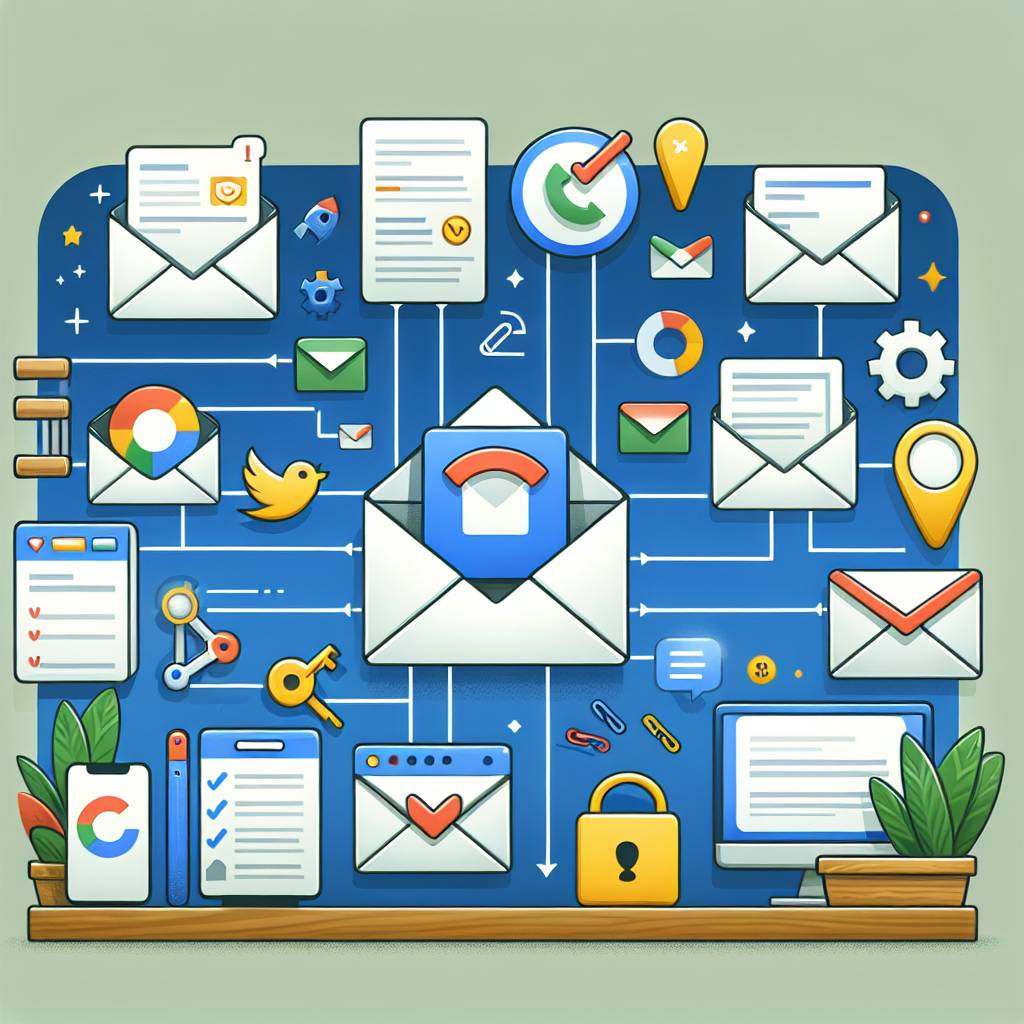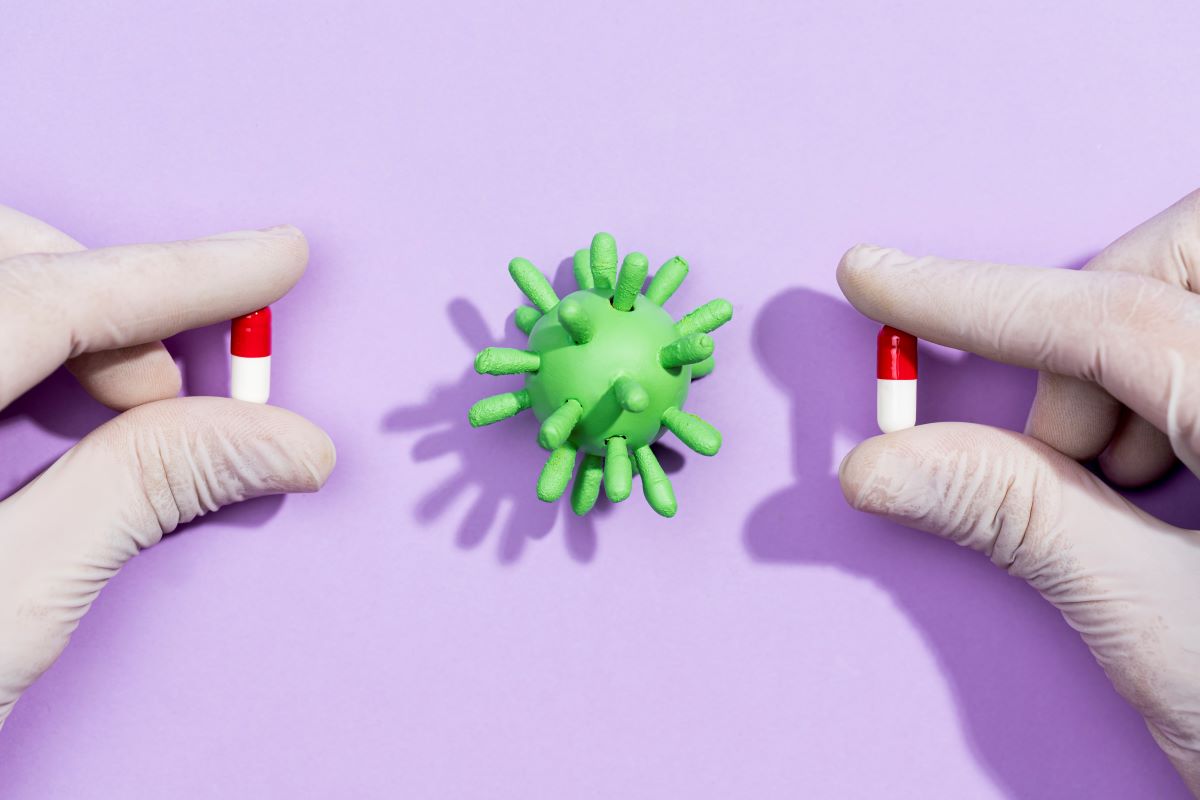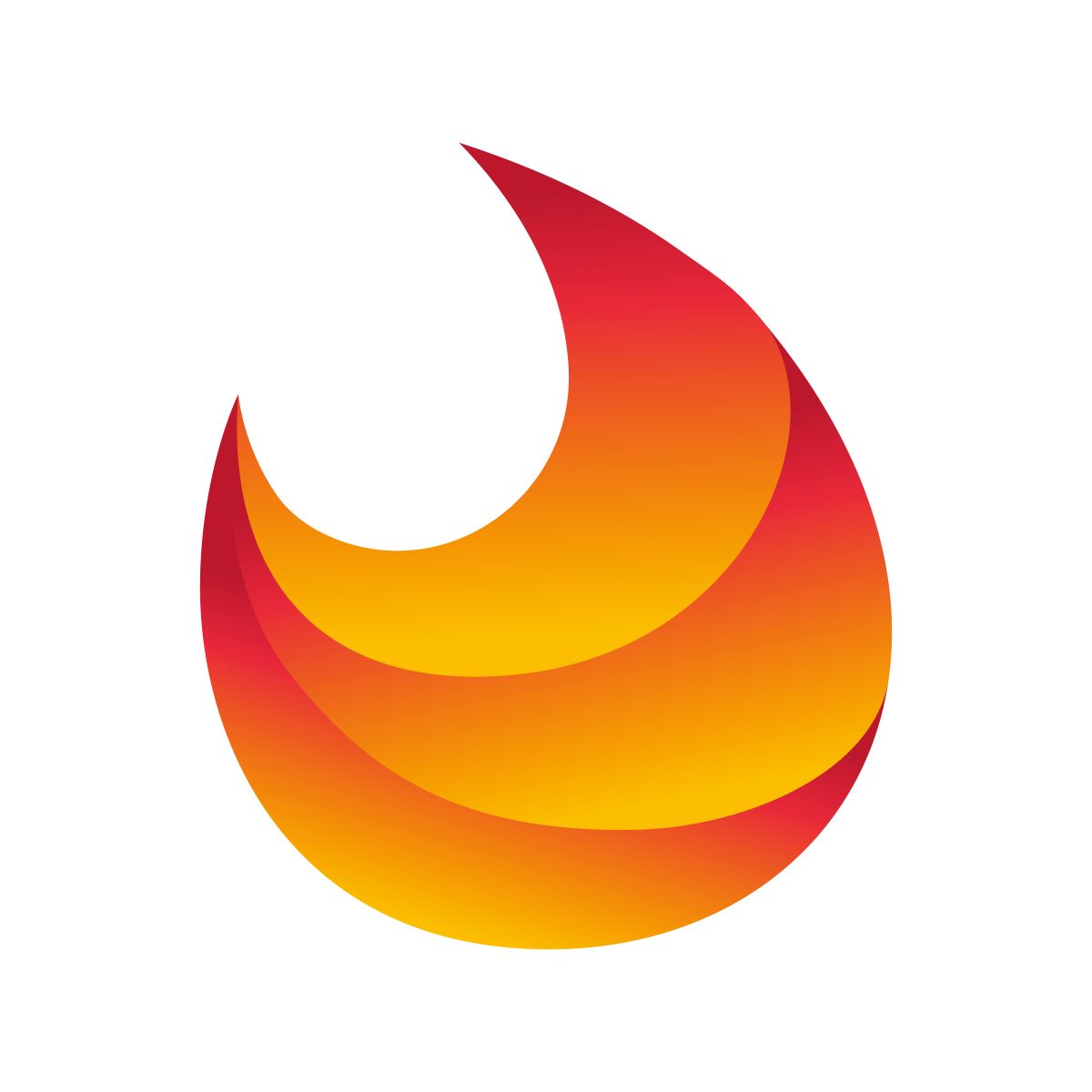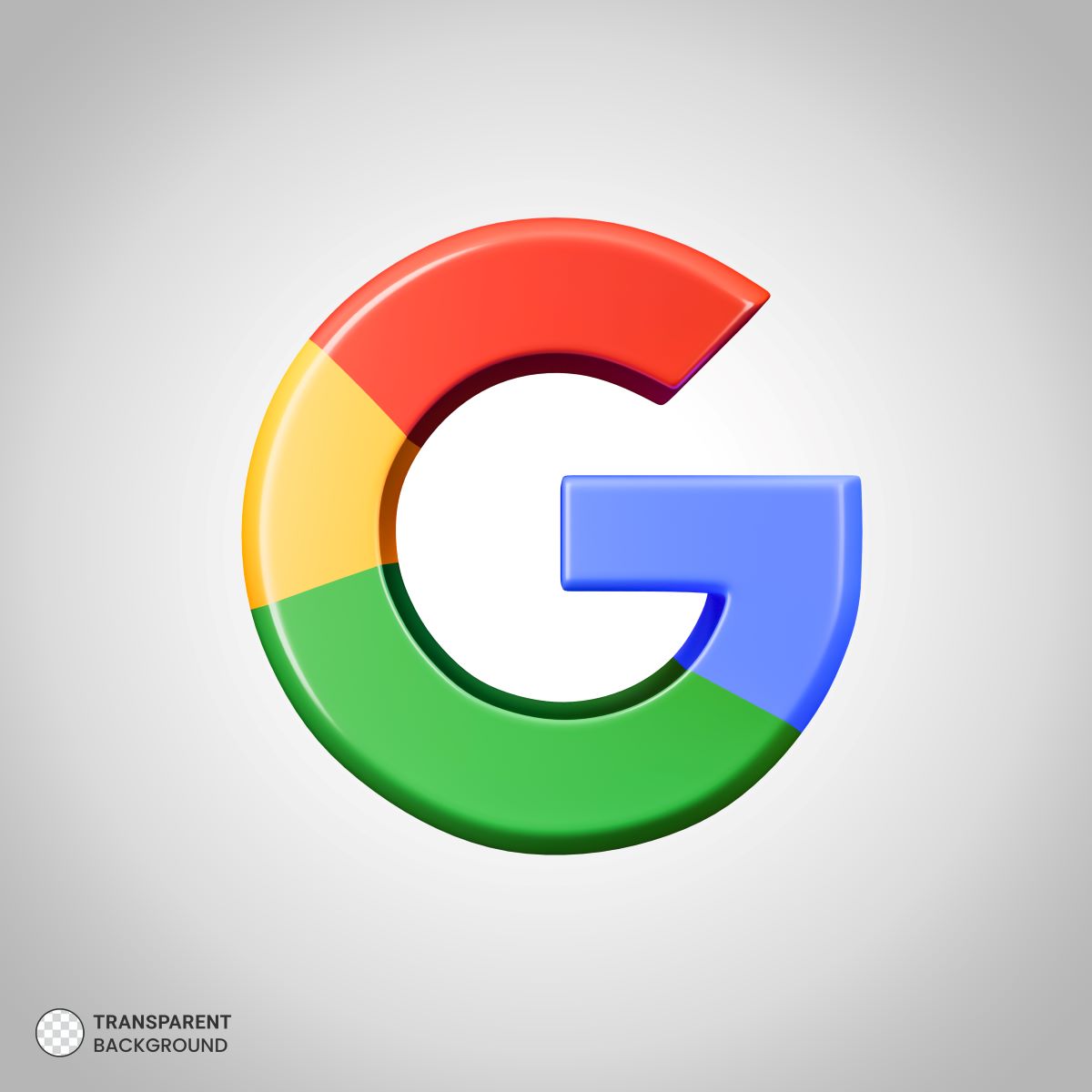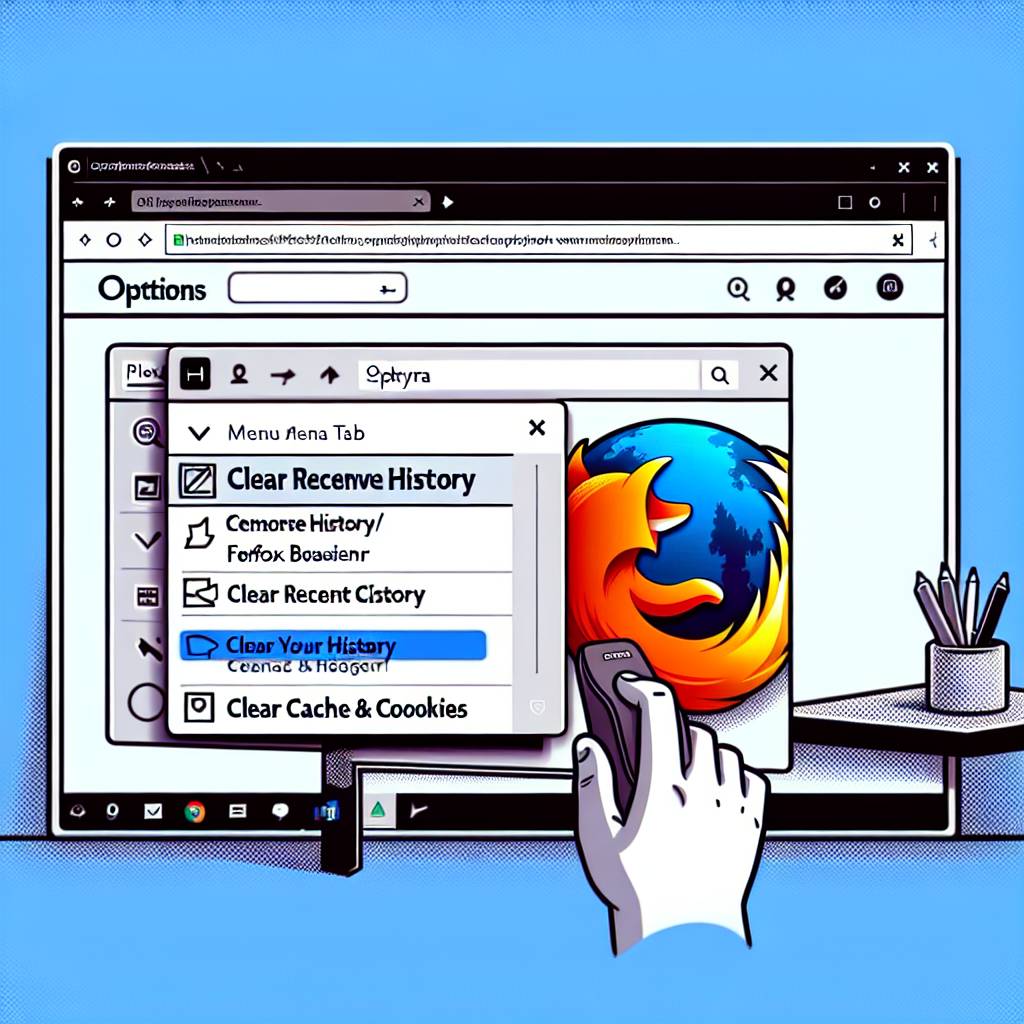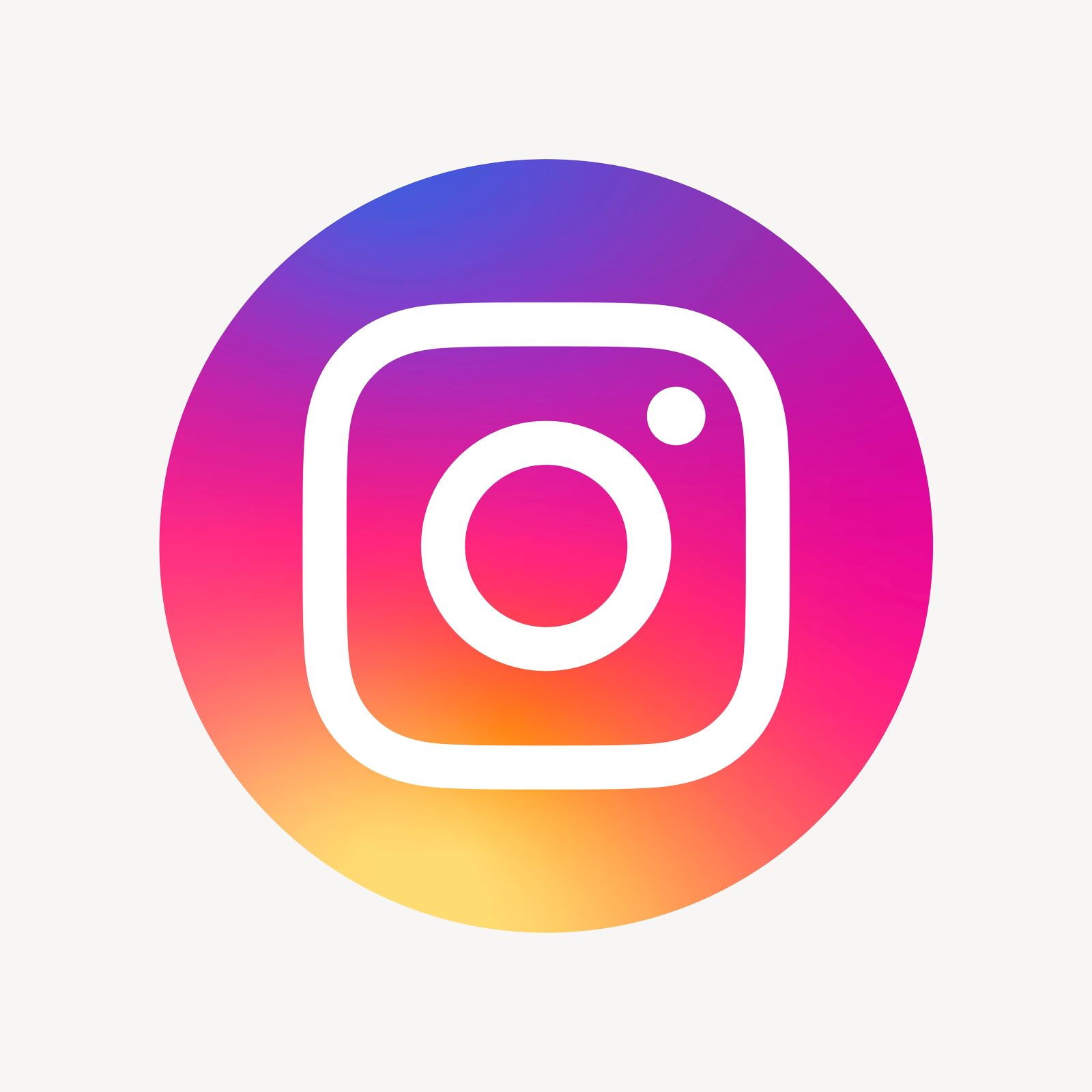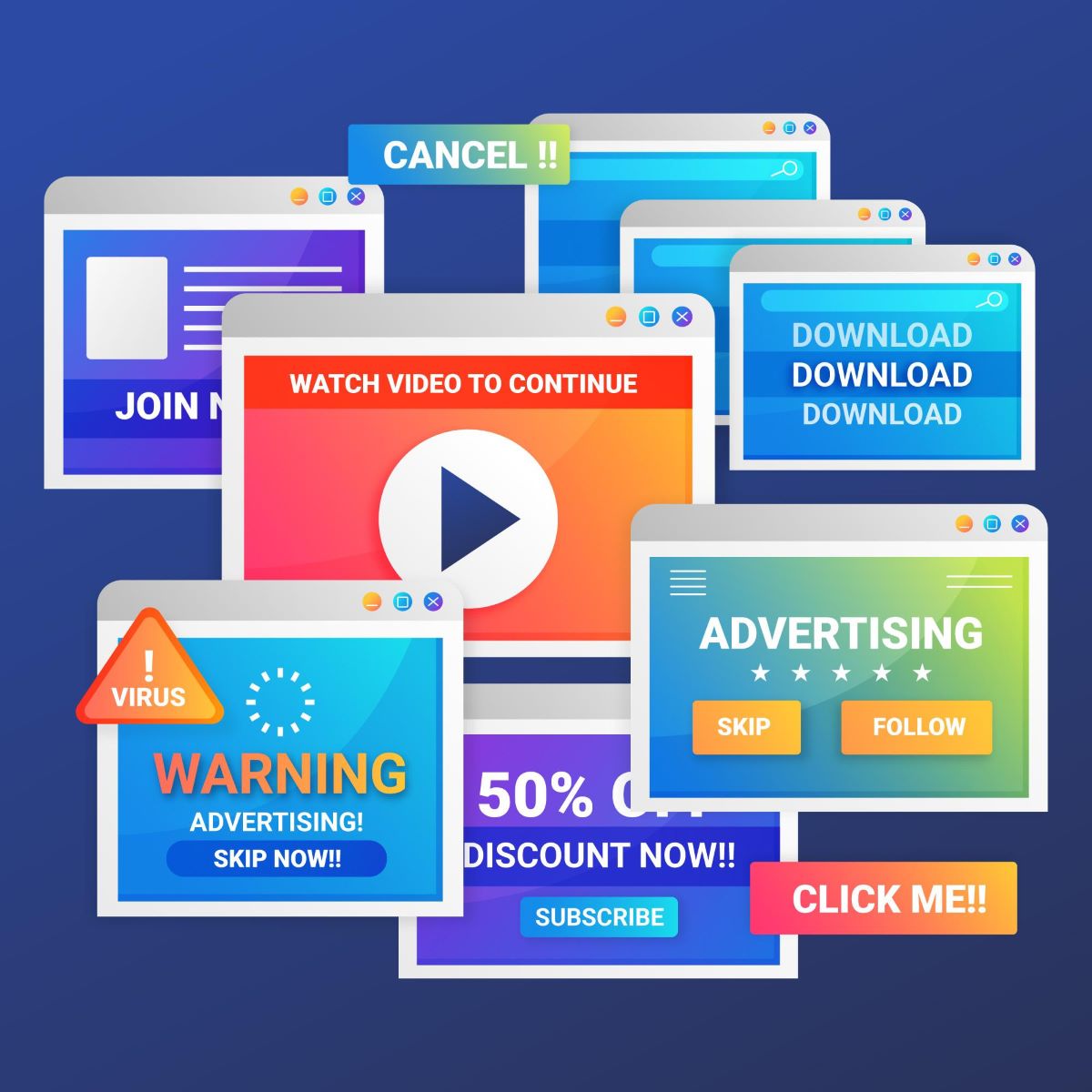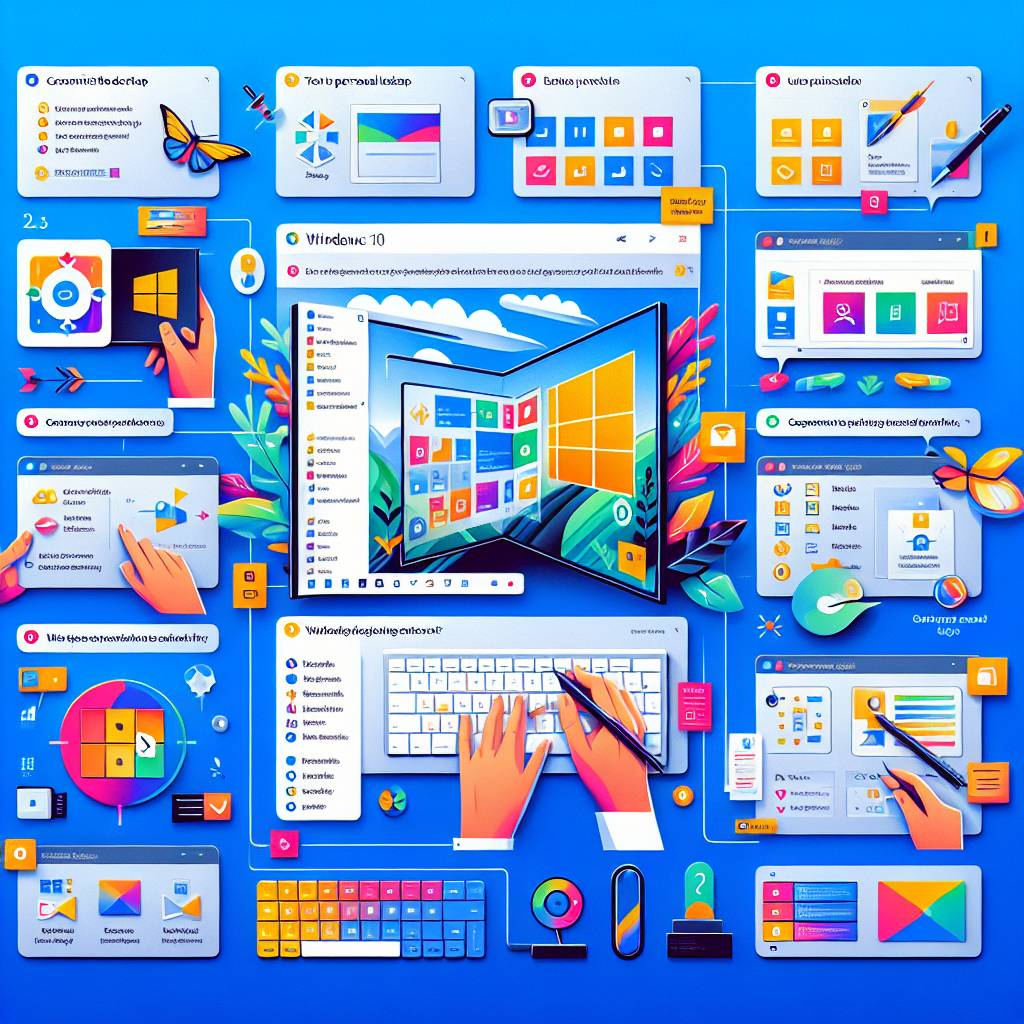
Maîtrisez Windows 10 avec ces 20 astuces et fonctions cachées
Avec son interface moderne et ses nombreuses fonctionnalités, Windows 10 peut sembler complexe à utiliser pour certains. Pour vous aider à prendre en main ce système d'exploitation, voici 20 astuces et fonctions cachées à découvrir.
1. Accédez à un menu Démarrer avancé
Pour accéder rapidement à des options telles que le gestionnaire de tâches, les paramètres ou l'invite de commande, maintenez la touche Windows enfoncée et appuyez sur X. Un menu Démarrer avancé apparaîtra alors.
2. Réduisez toutes les fenêtres sauf la fenêtre active
Pour ne garder que la fenêtre active ouverte et réduire toutes les autres, maintenez la touche Windows enfoncée et appuyez sur la flèche vers le bas.
3. Accédez rapidement au bureau
Si vous avez plusieurs fenêtres ouvertes et que vous souhaitez accéder rapidement au bureau, cliquez sur la petite ligne située tout en bas à droite de votre écran.
4. Utilisez les gestes du trackpad
Si vous avez un ordinateur portable avec un trackpad, vous pouvez utiliser des gestes pour naviguer plus rapidement sur Windows 10. Par exemple, faites un mouvement de pincement avec deux doigts pour zoomer ou dézoomer, ou faites défiler vers la gauche ou la droite avec trois doigts pour naviguer entre les applications ouvertes.
5. Redimensionnez automatiquement vos fenêtres sur la moitié de l'écran
Pour redimensionner automatiquement une fenêtre sur la moitié de l'écran, cliquez sur la barre en haut de la fenêtre et faites-la glisser tout en laissant appuyé le bouton de la souris. Lorsque vous atteignez le bord de l'écran, relâchez le bouton pour que la fenêtre se redimensionne automatiquement.
6. Ouvrez rapidement une nouvelle fenêtre d'application
Pour ouvrir rapidement une nouvelle fenêtre d'application, maintenez la touche Ctrl enfoncée et cliquez sur l'icône de l'application dans la barre des tâches.
7. Activez le défilement en arrière-plan
Pour activer le défilement en arrière-plan et pouvoir continuer à faire défiler une page web ou un document tout en travaillant sur une autre fenêtre, cliquez sur la fenêtre en question puis utilisez la molette de la souris ou le pavé tactile pour faire défiler le contenu.
8. Personnalisez le thème de Windows
Vous pouvez personnaliser le thème de Windows 10 en allant dans les paramètres puis en cliquant sur "Personnalisation". Vous pourrez alors choisir un thème, une couleur d'accentuation et un fond d'écran selon vos préférences.
A découvrir aussi en vidéo
Découvrez d'autres astuces pour maîtriser Windows 10 en regardant notre vidéo explicative.
9. Faire pivoter l'orientation de l'écran
Si vous utilisez un ordinateur portable ou une tablette avec un écran tactile, vous pouvez faire pivoter l'orientation de l'écran en allant dans les paramètres puis en cliquant sur